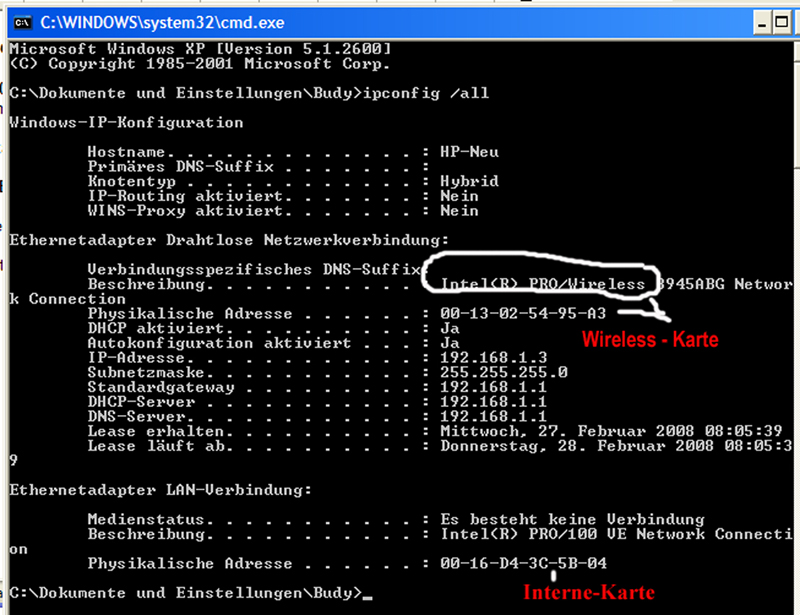
Tuning & Tipps
Wo ist was in der Regedit ?
Für was sind die 5 Grundschlüssel
zuständig?
HKEY_CASSES_ROOT
= speichert alle Verknüpfungen zwischen
Dateien und den zugehörigen Anwendungen
HKEY_CURRENT_USER
= sichert alle Einstellungen des
ANGEMELDETEN Benutzers
HKEY_LOCAL_MACHINE
= speichert die Hard- und
Softwarekonfiguration des Rechners
HKEY_USERS
= sichert alle Einstellungen ALLER
Benutzer
HKEY_CURRENT_CONFIG
= Hardwareprofil
Laufwerksbuchstabe ändern
Wenn Sie den Laufwerkbuchstaben eines Laufwerkes ändern möchten, gehen Sie folgt vor:
Schneller starten mit Dual 2Core Prozessor
Start / Ausführen / msconfig
Im Regieter Boot.ini -> Optionen -> Numproc auf 2 stellen.
Aufklappverzögerung im Startmenü
verkürzen:
Unter Start Programme sind alle
Installierten Programme aufgeführt
.Jedoch werden diese Programme und all
das was dazugehört träge und langsam
angezeigt .Explosionsartiges aufklappen
der
Programme .
der Registry Eintrag "Desktop" besitzt zwar noch weitere Unter-Einträge (ist noch weiter verzweigt), zur Änderung des von uns gesuchten Schlüssels muss aber "Desktop" selbst durch drücken mit der linken Maustaste markiert werden. Nun erscheinen auf der rechten Seite eine Reihe von Einträgen. Hier sucht man nun nach dem Eintrag mit der Bezeichnung: "MenuShowDelay". Als Voreinstellungen ist hier der Wert 400 vorgegeben. Doppelklick mit der linken Maustaste auf die Zeichenfolge ermöglicht nun den Wert von 400 (Millisekunden) auf 0 zu setzen. Dadurch wird bewirkt, dass sich von jetzt an alle Untermenüs ohne die von MS vorgegebene Verzögerung öffnen. Die Änderung wird nach einem Neustart von Windows übernommen.
Standardmässig blendet XP "wenig" benutzte Einträge aus und sie sind
dann nur noch durch die
kleinen Pfeile zu erreichen. Wer
lieber selber die Kontrolle hat,
ändert das Verhalten des Startmenues.
Wie werden die
Startmenueintraege immer angezeigt?
Rechter
Mausklick auf die Taskleiste >>
Eigenschaften >> Startmenue >>
Anpassen
Häkchen bei "persönlich
angepasste Menues" entfernen.
Windows Aktivierung umgehen &
Unregistrierte Updates unter Windows XP:
Wer häufiger sein Windows XP neuinstallieren muß, wird dieses Problem sicherlich kennen. Nach einer gewissen Anzahl von Aktivierungen (bei XP Professionell 4) wird es dem Anwender untersagt sein Windows via Internet online bei Microsoft zu aktivieren. Man muß statt dessen den leidvollen Umweg über die telefonische Aktivierung gehen. Hier gibt es jedoch als Anwender die Möglichkeit Microsoft zu überlisten und sich eine Sicherung der Datei, die für die Aktivierung zuständig ist z.B. auf Diskette zu sichern. Vorraussetzung für das Funktionieren dieses Weges ist allerdings, daß man sich vorher einmalig mit seiner Windows XP Version bei Microsoft hat registrieren lassen. Für Softwarepiraten ist dieser Tip somit nicht zu gebrauchen, da ja davon ausgegangen wird, daß man sein legal gekauftes Windows bereits einmal hat registrieren lassen, jetzt aber nicht dauernd bei Microsoft anrufen möchte, nur weil irgendein PC Problem eine Neuinstallation von Windows notwendig macht. Weiterhin gilt es hierbei auch zu berücksichtigen, daß man mit der gesicherten Datei nach einer Neuinstallation nur ein Windows wieder in den registrierten Status zurückversetzen kann, daß auf einem PC installiert wird, bei dem an der Hardware nicht allzuviel verändert wurde. Maximum sind hier eigentlich 3 beliebige Hardwarekomponenten wie z.B. CPU, Grafikkarte oder auch CD-Brenner, etc.
Der Dateiname der Datei mit der man sein Windows XP wieder in den registrierten Zustand zurückversetzen kann ist "wpa.dbl". Zu finden ist die Datei unter "C:\ WINDOWS \ system32 \ wpa.dbl". Ihre Größe beträgt nur ein paar KB, weshalb sich die Datei wunderbar auf eine Diskette speichern läßt. Ist Windows also wieder einmal in einem völlig desolaten Zustand und der Zeitpunkt der Neuinstallation rückt immer näher, läßt sich die Datei immer noch bequem auf Diskette sichern, bevor man seine Festplatten endgültig formatiert. Nach erfolgreicher Neuinstallation legt man nun also einfach seine Diskette ein, geht in das Windows Verzeichnis auf Laufwerk C: und kopiert im Ordner System 32 die Datei wpa.dbl zurück an Ihren ursprünglichen Bestimmungsort. Fragt Windows hierbei, ob die vorhandene (unregistrierte) Datei mit dem gleichen Namen ersetzt werden soll stimmt man einfach zu und Windows XP ist wieder registriert. Hatte man sein Windows XP allerdings bevor man die Datei "wpa.dbl" gesichert hatte z.B. mit SP 1 geupdatet entsteht bei diesem Verfahren ein Problem, da Windows erkennt, daß die "wpa.dbl", die man sich unter dem geupdatetem Windows gesichert hatte, jetzt auf einem Windows eingespielt wird, bei dem noch kein SP 1 installiert ist. Windows bemerkt hier also, daß irgendetwas nicht mit rechten Dingen zu geht und beschwert sich. Andererseits läßt sich ohne eine vorgenommene Aktivierung von Windows XP auch kein Update installieren. Hier entsteht also eine Zwickmühle, die sich aber lösen läßt. In der Registry von Windows XP (oder auch automatisch mit xp-antispy ab Version 3.7.1.0 - Punkt "RegDone") läßt sich dem System vorgaukeln, daß Windows schon registriert ist, wonach sich die Updates dann also auch herunterladen lassen und anschließend die Datei "wpa.dbl" problemlos eingespielt werden kann. Zur Veränderung des benötigten Wertes in der Registry ist folgendermaßen vorzugehen:
Auf der rechten Bildschirmseite ist per Doppelklick die Zeichenfolge "RegDone" zu öffnen und Ihr Wert auf "1" zu setzen. Die folgende Abfrage ist mit O.K. zu bestätigen. Nach einem Neustart des PC`s können jetzt alle Windows Updates auch in unregistriertem Zustand bezogen werden. Durch setzen des Wertes 1 für RegDone fällt die Notwendigkeit der Aktivierung (30 Tage) jedoch nicht weg (siehe "wpa.dbl").
Benutzer- und Firmennamen ändern
Während der Installation werden
persönliche Informationen wie der Name
und Firmenname
abgefragt und gespeichert. Da auch
andere Programme bei ihrer Installation
diese Daten abfragen und sie in bereits
ausgefüllten Eingabefeldern
präsentieren, ist es
nervig wenn diese nicht mehr stimmen.
Wie ändere ich den Benutzer- und Firmennamen?
Start >> ausführen >> regedit
Windows beim aufstarten beschleunigen
Start / Ausführen / regedit.exe
Herunterfahren mit Turbo:
Ein schnelles Herunterfahren wird von den gestarteten Diensten verhindert. Diese Dienste liegen im Speicher und es wird von XP zunächst versucht alle diese Dienste innerhalb von 20 sek. zu beenden. Nach Ablauf dieser Zeit, werden sie zwangsentfernt und der Rechner heruntergefahren. Diese 20 sek. lassen sich durch einen Registryeintrag bis auf eine Millisekunde herabsetzen.
Wie fahre ich XP im Turbomodus herunter?
Diesen Schlüssel suchen:
Im rechten Fenster die Zeichenfolge "WaitToKillServiceTimeout" suchen, mit einem Doppelklick öffnen und den Wert von 20000 Millisekunden auf 2000 setzen. 2000 entspricht 2 Sekunden. Mit dem müßte jedes System zurechtkommen.
Im Schlüssel:
"Hkey_Current_User/ControlPanel/Desktop"
unter "AutoEndTask"
den Wert auf "1"
stellen.
Windows XP mit einem Klick beenden
Wem der Weg über Start/Beenden/Herunterfahren zu weit ist, der hat die Möglichkeit XP schneller zu beenden.
Erzeuge eine Verknüpfung auf deinem Desktop, und weise ihr als Ziel diesen Pfad zu:
C:\WINDOWS\system32\shutdown.exe -s -t 00 Ein Doppelklick auf das Icon fährt Windows herunter.
Umschaltzeit der DiaShow in Windows ändern
Starten Sie über Start => Ausführen =>
regedit den Registrierungseditor.
Navigieren Sie zu => Hkey_Current_User\Software\Microsoft\Windows\CurrentVersion\Explorer\ShellImageView
Im rechten Fenster müssen Sie jetzt
einen neuen DWORD-Eintrag anlegen (Timeout)
und den Dezimalwert von 5000
Millisekunden auf z.B. 8000 setzen.
Wie deaktiviere ich das Bootlogo?
Probleme mit dem Inernetexplore ?
Der Microsoft Browser stürzt immer ab, Fehlermeldungen häufen sich und gewisse Features funktionieren nicht mehr. Leider ist eine Neuinstallation des Browsers nicht möglich da dieser fest in Windows XP integriert ist. Es gibt da eine möglichket damit Windows XP eine solche Inatallation zulässt.
Start / Ausführen / regedit
Unter dem Schlüssel HKEY_LOCAL_MACHINE \ SOFTWARE \ Microsoft \ Active Setup \ Installed Components \ {89820200-ECBD-11cf-8B85-00AA005B4383}
Doppelklicken auf InStallet ,den Wert 1 durch 0 ( Null ) ersetzen und schon ist es möglich den IE neu zu Installieren .Internetexplore vom Web downloaden und neu installieren .
Programme deinstallieren
Bei den älteren Windows-Versionen konnte man Windows-Programme über Start-> Einstelllungen-> Systemsteuerung-> Software-> Windows Setup entweder nachinstallieren oder auch deinstallieren. Bei Windows XP ist das Deinstallieren von Windows-Programmen nicht mehr so einfach.
Bei Win XP öffnet man im Explorer den Ordner Inf in C:\Windows und sucht nach der Datei sysoc.inf. Diese Datei öffnet man in dem Editor. Anschließend sucht man nach der Zeile dessen Programm man deinstallieren will, z.B. für den "Microsoft Messenger":
msmsgs=msgrocm.dll,OcEntry,msmsgs.inf,hide,7 und löscht nur das Wort hide.
Danach tauchen alle Programme bei denen hide entfernt wurde in der Systemsteuerung-> Software auf und können deinstalliert werden.Bei der Datei "sysoc.inf" handelt es sich um eine versteckte Systemdatei. Dazu müssen Sie ggf. noch folgende Änderungen vornehmen: Im Windows Explorer-> Extras-> Ordneroptionen 'Erweiterungen bei bekannten Dateitypen ausblenden' und 'Geschützte Systemdateien ausblenden (empfohlen)' entfernen Sie die Häkchen. Bei 'Inhalte von Systemdateien anzeigen' das Häkchen setzen. Vorsichtshalber sollten Sie eine Sicherheitskopie der ursprünglichen Datei anlegen.
Fehlermeldung bei
der Installation eines Programms mit
Windows NT , 2000 + XP
Die Systemdatei ist nicht geeignet, um
Anwendungen für MS-DOS oder Microsoft
Windows auszuführen.Klicken Sie auf
Schliessen, um die Anwendung zu beenden.
Lösungsmöglichkeit:
Die Windows -CD ins Laufwerk legen.
In der Eingabeaufforderung ( Start -
Ausführen )-Eingabe-( cmd ) OK
Im folgendem Fenster eingeben :
Wäre der CD-ROM Laufwerkbuchstabe als
Beispiel D, müsste das so aussehen:
expand d:\i386\config.nt_ c:\windows\system32\config.nt
expand d:\i386\autoexec.nt_ c:\windows\system32\autoexec.nt
expand d:\i386\command.co_
c:\windows\system32\command.com
Eingabe
immer mit Returntaste bestätigen
exit
Returntaste
Die Dateien werden von der Windows-CD wieder hergestellt.
Neuer versuch der Installation
2. Möglichkeit:
Den Editor (Wordpad) starten und
folgenden Text eingeben:
dos=high, umb
device=%SYSTEMROOT%\system32\himem.sys
files=40
Die Datei als Config.nt ins
%SystemRoot%\System32-Verzeichnis
speichern.
Die schon existierende Datei einfach
ersetzen.
VORSICHT: Nicht als config.nt.txt
speichern!
Am besten unter "Dateityp" »alle
Dateien« auswählen.
Noch eine Textdatei erstellen mit
folgendem Inhalt:
@echo off
lh %SYSTEMROOT%\system32\mscdexnt.exe
lh %SYSTEMROOT%\system32\redir
lh %SYSTEMROOT%\system32\dosx
SET BLASTER=A220 I5 D1 P330 T3
und diese mit dem Dateinamen
Autoexec.nt ins system32-Verzeichnis
speichern.
Die schon existierende Datei einfach
ersetzen.
Eine weitere Möglichkeit wäre die Datei
"autoexec.nt" aus dem "C:\Windows\Repair"-Ordner
in
den Ordner "C:\Windows\system32\" zu
kopieren.
Dann noch den Schreibschutz auf die
Datei "autoexec.nt" setzen, damit
Windows die Datei nicht mehr verschiebt
Mehr als 2
Downloads gleichzeitig
Mit dem Internet Explorer sind
standardmäßig nur 2 Downloads
gleichzeitig möglich. Auch das Surfen
auf mehreren Seiten gleichzeitig
(mehrere Browserfenser) ist beschränkt.
Dies läßt sich mit 2 neuen Einträgen in
der Registry beheben. Dazu unter "HKEY_CURRENT_USER
\ Software \ Microsoft \ Windows \
CurrentVersion \ Internet Settings"
die beiden Werte "MaxConnectionsPerServer"
und "MaxConnectionsPer1_0Server"
jeweils als DWORD-Wert anlegen und ihnen
die Dezimal-Werte "8" zuweisen.
Festplatte in NTFS Format
Vor allem das ganze ohne die Daten zu
verlieren und ohne die Daten auf
verschiedenen Partitionen hin und her zu
schieben. Eigentlich ist das ganz
einfach. Öffnen Sie die
"Eingabeaufforderung" (Start->
Ausführen-> "cmd" eingeben (ohne "")
dort geben Sie den Befehl: "convert" den
Namen des Laufwerks mit einem
Doppelpunkt wie z.B. "c:" " /fs:ntfs"
ein also z.B.:
convert c: /fs:ntfs
Folgen Sie dann einfach den
Bildschirmaufforderungen.
Die Cachegröße an den Prozessor anpassen:
Unter Windows XP ist es möglich den Cache (Zwischenspeicher) des Betriebssystems selbst einzustellen. Dies wird erreicht, indem man dem Betriebssystem einen vom Level2 Cache der CPU abhängigen Wert in der Registry zuordnet. Nach vorgenommener Änderung arbeitet also das Betriebssystem mit einem auf die CPU abgestimmten Cache, was die Geschwindigkeit des Betriebssystems gegenüber falsch eingestellten Werten erhöht.
Auf der rechten Seite der Registry ist bei markiertem Schlüssel "Memory Mangagement" nach dem Eintrag "SecondLevelDataCache" zu suchen. Durch Doppelklick lassen sich dem Eintrag folgende Werte zuweisen.Level2 Cache des CPU 256 KByte = 0 512 KByte = 200 1024 KByte = 400
Windows XP stellt hohe Anforderungen an die Systemressourcen. Das gilt auch für den Arbeitsspeicher. Darum speichert das Betriebssystem ausgeführte beziehungsweise aktive Dateien zwischenzeitlich auf die Festplatte. Damit wird jedoch die Reaktionszeit der aktiven Programme deutlich vermindert. Wer über mehr als 128 MB Arbeitsspeicher verfügt (256 oder 512 MB), sollte diese "Paging" genannte Funktion deaktivieren.
Der verantwortliche Schlüssel findet
sich in der Registry unter
HKLM \ System \ CurrentControlSet \
Control \ SessionManager \
MemoryManagement
Hier ist zur Deaktivierung der
Paging-Funktion dem Eintrag Disable
PagingExecutive als Wert "1" zuzuweisen.
Die Voreinstellung ist der Wert "0", der
die Paging-Funktion aktiviert.
Netzwerk und ADSL optimieren
Seit XP Professional setzt Windows den 'Quality
of Service' Dienst ein, welcher nichts
anderes macht, als sich 20% der
Bandbreite zu reservieren. Um diese
Einstellung zu optimieren, öffnen Sie
Gruppenrichtlinien:
Start-> Ausführen-> 'gpedit.msc', es
öffnet sich das Fenster
Gruppenrichtlinien. Weiter auf
Computerkonfiguration-> Administrative
Vorlagen-> Netzwerk bei QoS-Paketplaner
in der rechten Fensterhälfte auf
'Reservierte Bandbreite einschränken'
doppelklicken worauf sich ein Fenster
öffnet. Dort von 'nicht konfiguriert'
auf 'Aktiviert' wechseln und darunter
die Option Bandbreitenlimit auf 0
setzen.
Bei der Home Version von Windows XP gibt es das Bandbreitenlimit nicht. Es muss hier also auch nichts geändert werden.
Der Internet Explorer verfügt über einen Dienst, der das Surfverhalten des User ständig überwacht.
Diese
Funktion wird über die Software Alexa
realisiert. In Aktion holt Alexa
Informationen über die von Ihnen
besuchten Websites ein. Alexa zeichnet
u.a. folgende Informationen auf:
Ihre IP Adresse
Die vollständigen URL's besuchter
Webseiten
Allgemeine Informationen über Ihren
Browser und Ihr Betriebssystem
Ihre eindeutige Alexa Cookie Nummer
Den Zeitpunkt der Aufzeichnung
Eine ausführliche Beschreibung der von
Alexa eingeholten Informationen und
deren Verwendung finden Sie auf der
Website: www.alexa.com unter
PrivacyPolicy
Alexa lässt sich über die Registry
abschalten. Unter:
HKLM\ Software\ Microsoft\ Internet
Explorer\ Extensions\
c95fe080-8f5d-11d2-a20b-00aa003c157a
diesen Schlüssel mit allen
Untereinträgen löschen.
Abfrage der eigenen IP Adresse
Start > Ausführen > Eingabe cmd OK , im Dosfenster ipconfig Retourntaste
Wie kann man die MAC-Adresse einer Netzwerkkarte herausfinden?
Bei Windows XP / 2000 / NT / 98
Auf "Start" "Ausführen", "cmd" eingeben, in der Eingabeaufforderung dann:
ipconfig /all Retourntaste
Bei Windows 95 / ME
In die Eingabeaufforderung
winipcfg Retourntaste
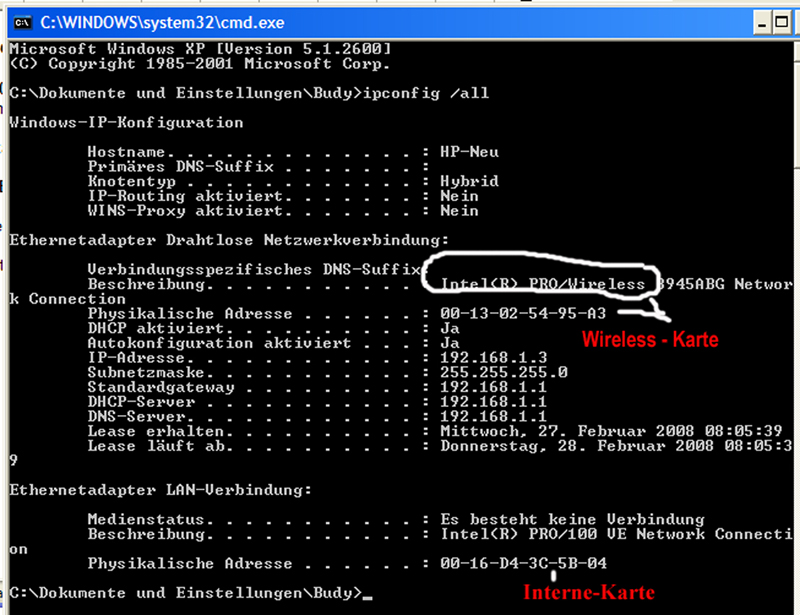
Xp hält alte Dll's im Speicher um sie bei Bedarf sofort zur Verfügung
zu haben.
Unbedingt nötig ist das nicht, da
heutige Festplatten ohnehin schnelle
Zugriffe versprechen.
Wie werden alte Dll's sofort
entladen?
Start >>
ausführen >> regedit
Diesen Schlüssel suchen:
HKEY_LOCAL_MACHINE\SOFTWARE\Microsoft\Windows\CurrentVersion\Explorer
Im rechten Fenster mit Rechtsklick
>> Neu >> Zeichenfolge
den Eintrag AlwaysUnloadDLL (REG_SZ)
erstellen.
Es braucht kein Wert eingegeben zu werden.
Das ist ein wohl häufiger auftretendes Problem mit bestimmten Mainboards oder auch einigen nachträglich installierten Treibern. Windows unterstützt die Energieverwaltung für Advanced Power Management (APM) und Advanced Configuration and Power Interface (ACPI) gleichermaßen.
Hinweis:
APM-Unterstützung ist nur unter
Windows XP Professional enthalten.
Darüber hinaus installiert Windows
XP keine APM-Unterstützung, wenn es
sich bei dem Computer um ein System
mit mehreren Prozessoren handelt.
Wie ereiche ich dass der PC sich wieder von alleine ausschaltet?
1) Der Rechner ist als
Standard-System eingerichtet, bei
dem in den Energieoptionen APM
aktiviert werden kann.
In diesem Fall in der
Systemsteuerung >> Energieoptionen
>> Registerkarte APM >>
Unterstützung für Advanced Power
Management aktivieren auswaehlen.
2) Der Rechner ist als
ACPI-System eingerichtet, dass dies
aber nicht korrekt unterstützt.
Hier hilft im Grunde nur eine
Neuinstallation mit einem Wechsel zu
einem Standardsystem.
Das geht am besten so:
Von CD booten, mit F5 Standard-PC
wählen, anschließend Neuinstallation
und dann die gefundene Installation
reparieren lassen.
3) Wenn das automatische Abschalten schon mal funktioniert hat, kann es auch an der Installation eines Treibers liegen, der dieses Verhalten hervorruft. Probeweise die zuletzt installierten Treiber deinstallieren und das Verhalten prüfen. Wenn der dafür verantwortliche Treiber ausgemacht wurde, sollte man zunächst Nach einem xp tauglichen Update suchen oder die Standardtreiber des Systems verwenden.
4) Die vierte Alternative ist ein Biosupdate um den Rechner so auf den neuesten Stand zu bringen.
Siehe auch für weiterführende Informationen den Tipp: APM und ACPI die Energiesparfunktionen
Messenger entfernen
Eine nervige Neuerung unter Windows XP ist der Messenger. Dieser wird automatisch gestartet und fragt einen ständig, ob man sich nicht endlich beim Microsoft-Dienst Passport anmelden will. Es gibt zwei Wege diesen Quälgeist loszuwerden.
1. Möglichkeit - Messenger
vollständig entfernen
Dann öffnen Sie mit einem Editor die
Datei c:\windows\inf\sysoc.inf.
Entfernen Sie danach aus der Zeile
msmsgs = msgrocm.dll,OcEntry,
msmsgs.inf,hide,7
den Eintrag hide. Das Ergebnis
sieht so aus:
msmsgs = msgrocm.dll,OcEntry,
msmsgs.inf,,7
2. Möglichkeit - Messenger
vollständig entfernen
Dazu im Startmenü unter 'Ausführen...'
'Öffnen:' folgendes eingeben:
RunDll32
advpack.dll,LaunchINFSection %windir%\INF\»
»msmsgs.inf,BLC.Remove
Nach Klick auf 'OK' wird der
Messenger vollständig aus Windows XP
entfernt. Sollte der Messenger doch
wieder gebraucht werden, muss er bei
Microsoft
Die Abwärtskompatibilität zu früheren Windows Dateisystemen (DOS, Win 3.11) bringt auch Nachteile mit sich. So kostet das Lesen und Schreiben der alten 8.3 Dateinamen etwas Geschwindigkeit. Wer diese Dateinamen nicht mehr benötigt, kann sie bei Windows XP deaktivieren.: Dazu in der Registry unter
Systemüberprüfung
Gibt es eine einfache Möglichkeit bei
auftretenden Fehlern die Systemdateien
zu überprüfen und zu reparieren?
Ja mit dem Befehl sfc /scannow
(Start -> Ausführen). XP checkt dann
alle Systemdateien und ersetzt
gegebenenfalls beschädigte Dateien durch
Originale.
(Hinweis: XP-CD wird benötigt)
Klicken Sie - im geöffneten alten Outlook Express - auf das Menü "Extras" und wählen "Konten" aus. Es erscheint ein neues Fenster, indem Sie Ihre eingerichteten Konten sehen können. Klicken Sie ein Konto an und wählen Sie die Funktion "Exportieren". Speichern Sie so alle Konten an einem bestimmten Ort der Festplatte, von dem aus Sie die Kontodateien in das neue Outlook Express importieren können. Leider müssen alle Konten extra ex- und importiert werden. Das ist zwar ein wenig umständlich - aber besser und schneller - als wenn Sie sie per Hand neu einrichten. Öffnen Sie dann den neuen Outlook Express und importieren Sie alle so gespeicherten Konten.
Windows Vista
Benutzerkontensteuerung ausschalten
Wenn Anwendungen unter Windows Vista Administratorrechte benötigen, wird die Benutzerkontensteuerung aktiv. Sie verdunkelt den gesamten Bildschirm und erwartet das Abnicken durch den Nutzer. Da dies je nach Aufgabenspektrum relativ häufig notwendig sein kann, fühlen sich viele Anwender davon genervt.Die Benutzerkontensteuerung kann aber auch abgeschaltet werden. Dadurch haben es allerdings potentielle Schädlinge leichter, das System anzugreifen. Man sollte sich also gut überlegen, ob man das Feature deaktiviert.
Start -> Systemsteuerung -> Benutzerkonten und Jugendschutz -> Benutzerkonten -> "Benutzerkontensteuerung ein- oder ausschalten" -> Häkchen entfernen
Vista Systemstart erheblich beschleunigen
Durch ein einfaches bearbeiten in
"msconfig" startet Vista bei Verwendung
von Dual-Core Prozessoren schneller als
normal. Leider nutzt Vista standardmäßig
nur einen Kern beim Start.
Abhilfe schafft ein editieren der
Startoptionen:
Wie gewohnt "msconfig" im Startmenü
eingeben,
Registerreiter, --> Start--> Erweiterte
Optionen--> Die Anzahl der Kerne über
Prozessoranzahl festlegen. Bei zwei
Kernen "2"
Beim Neustart das geblockte Autostart
Programm zulassen und ein Häckchen
machen.
Programme schneller laden
HKEY_LOCAL_MACHINE\ SYSTEM\ CurrentControlSet\ Control\ Session Manager\ Memory Management\ PrefetchParameters
EnableSuperFetch Wert von 3 auf 2 ändern